
КОМПАС-3D V10 на 100%
.pdfизменения настроек применяются только для активного документа и не распространяются на другие документы того же типа. Поэтому мы рассмотрим только две первые вкладки, всегда присутствующие в диалоговом окне Параметры.
На вкладке Система слева находится древовидный список различных групп настроек системы, а справа отображаются элементы управления, отвечающие выбранному в данный момент элементу дерева. Рассмотрим наиболее интересные группы настроек этой вкладки.
• Общие – содержит некоторые общие настройки системы КОМПАС:
Отображение имен файлов – позволяет управлять отображением имени файла в заголовке программы (полный путь или только имя файла), а также указать количество последних открытых файлов, которые нужно помнить системе (максимальное количество – 9). Список файлов предыстории будет отображаться в меню Файл над командой Выход;
Представление чисел – дает возможность настроить количество отображаемых знаков после запятой в полях ввода/вывода, а также выбрать единицы измерения углов (десятичная система исчисления – установлена по умолчанию, – градусы, минуты, секунды или радианы);
Повтор команд – в этом подразделе настроек можно запретить или разрешить появление команды Повторить в меню Редактировать, а также количество команд, которые будет запоминать система и которые потом можно будет повторить с помощью вызова контекстного меню (по умолчанию 8 команд, максимальное количество – 11);
Примечание
Возможность повторного вызова ранее выполненных команд добавилась только в КОМПАС-3D V9. Она состоит в том, что с помощью контекстного меню пользователь может повторно выполнять ранее использованные
им команды. Все эти команды представлены в виде подменю Последние команды контекстного меню программы. Данная функция действует как в графических, так и трехмерных документах системы.
Управление лицензиями – содержит два флажка, позволяющих указать системе, нужно ли запрашивать лицензию на КОМПАС и редактор спецификаций при запуске системы.
• Экран – настройки этой группы позволяют изменять внешний вид окна КОМПАС, а также некоторых элементов интерфейса:
Фон рабочего поля – позволяет изменять фон рабочего поля документов КОМПАС-Чертеж и КОМПАСФрагмент, а также цвет фона редактирования текста. Предусмотрена возможность задать цвет окна, установленный в Windows;
Фон рабочего поля моделей – настройки аналогичны предыдущим, только предназначены для трехмерных документов. При определении цвета фона для моделей можно использовать градиентный переход между двумя цветами;
Цветовая схема – дает возможность задать цвета отображения элементов документа и системы. Элементы документа – это геометрические объекты, тела и пр., создаваемые пользователем. Элементы системы – набор различных визуальных объектов, присутствующих в документе (сетка, курсор, подписи к курсору и т. п.). Наиболее приемлемый для нормальной работы с программой – цвет элементов, заданный по умолчанию;
Панель свойств – позволяет настраивать оформление панели свойств (рис. 1.57). Аналогичное диалоговое окно можно вызвать с помощью команды Оформление панели свойств контекстного меню панели свойств.

Рис. 1.57. Оформление панели свойств
• Файлы – эта группа дает возможность настроить параметры работы с файлами системы КОМПАС:
Расположение – показывает список путей к файлам настроек, профилей, шаблонов и т. д.;
Установка прав доступа – позволяет разрешить чтение и запись или только чтение документов КОМПАС, а также включить контроль изменений файлов. Контроль предназначен для мониторинга совместно используемых файлов несколькими пользователями. Если контроль включен, то перед сохранением файла система будет
проверять, не был ли он изменен другим пользователем в течение вашего сеанса работы. При необходимости на экран будет выведено предупреждение;
Резервное копирование – разрешает или запрещает резервное копирование документов. По умолчанию в системе включено сохранение предыдущих копий в одном каталоге с документом. Если вы не желаете засорять дисковое пространство ненужными BAK-файлами (BAK – расширение файла резервной копий модели), снимите флажок Сохранять предыдущую копию;
Автосохранение – позволяет включить автоматическое сохранение файлов, настроить периодичность сохранения, а также выбрать каталог, куда эти файлы будут сохраняться;
Сохранение конфигурации – определяет параметры сохранения настроек рабочего окна, а также документов при выходе из системы;
Управление документами – дает возможность настроить совместную работу КОМПАС и PDM-системы, установленной на компьютере.
Примечание
PDM-система (Product Data Management System) – это система инженерного документооборота, предназначенная для управления данными об изделии или продукте. Для системы КОМПАС оптимально использовать систему документооборота ЛОЦМАН:PLM компании «АСКОН».
• Графический редактор – эта группа содержит системные настройки графических документов:
Курсор – включает в себя элементы управления, с помощью которых можно настроить размеры, цвет, шаг курсора;
Сетка – содержит две вкладки (Параметры и Отрисовка), на которых можно выбирать тип сетки, задавать
еешаг, цвет и пр.;

Линейки прокрутки – служит для управления отображением в документе полос прокрутки. Возможна установка вертикальной, горизонтальной, обеих полос вместе или отключение полос прокрутки;
Системные линии – содержит полный список системных стилей для линий (рис. 1.58). Можно изменять толщину тонких, основных и утолщенных линий, как выводимых на экран (На экране), так и передаваемых на принтер (На бумаге). Кроме того, в этом окне можно выбрать цвет, которым линии определенного стиля будут отображаться в графическом документе;
Рис. 1.58. Настройка отображения системных стилей линий
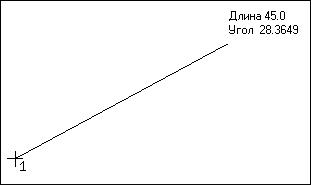
Системные символы – позволяет задать цвет для системных символов (как правило, с помощью этих символов на чертеже отображаются вспомогательные точки);
Фантомы – дает возможность управлять отрисовкой фантомов. Фантом– это временное изображение графических объектов, показывающее процесс их создания или размещения на чертеже. Как правило, фантомы всегда рисуются тонкими линиями в серых тонах. Фантомы используются практически для всех команд ввода и редактирования графических объектов. Например, при построении отрезка на чертеже, после фиксации первой его точки, вы можете видеть фантомное изображение (рис. 1.59), начальной точкой которого будет только что указанная, а конечной – указатель мыши. При перемещении указателя фантом отрезка передвигается за ним. Существование фантома прекращается сразу после фиксации второй точки, а отрезок размещается на чертеже. При вставке библиотечного элемента в документ он сначала также отображается фантомом и лишь после указания точки вставки и угла поворота окончательно фиксируется на чертеже;
Рис. 1.59. Фантомное отображение отрезка
Ограничения и степени свободы – позволяет задать цвет для значков, отображающих ограничения и степени свободы на параметризованном чертеже или эскизе трехмерной операции;
Виды – дает возможность управлять отрисовкой фоновых, выключенных и ассоциативных видов на чертеже;
Слои – задает параметры отрисовки слоев;
Системы координат – позволяет настроить отрисовку осей локальных систем координат;
Редактирование – важный раздел (рис. 1.60), дающий возможность выбрать цвет, которым будут подсвечиваться выделенные объекты или объекты указания (то есть объекты, определенные пользователем при выполнении той или иной операции, например исходные элементы для копирования по массиву и пр.). Здесь также можно задать коэффициент изменения масштаба – величину, показывающую, во сколько раз будет увеличен или уменьшен текущий масштаб при выполнении команд Увеличить масштаб или Уменьшить масштаб. Кроме того, вы можете задать количество шагов построения чертежа, которые могут быть отменены с помощью команды Отмена (максимальное значение – 100);
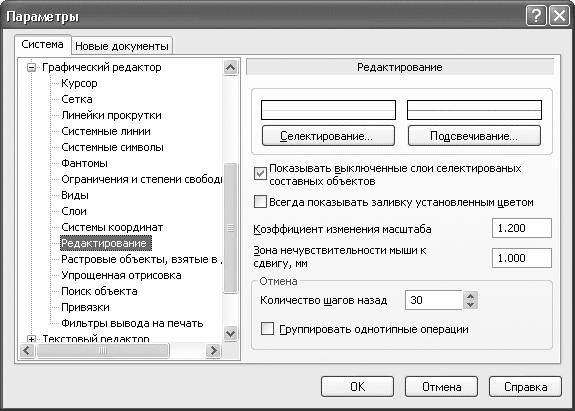
Рис. 1.60. Параметры редактирования графических документов
Растровые объекты, взятые в документ – позволяет настраивать параметры редактирования вставленных в графический документ растровых объектов прямо в окне КОМПАС;
Упрощенная отрисовка – позволяет указать максимальную высоту текста на экране, при которой текст отображается, а не заменяется габаритным прямоугольником. Кроме того, в данном разделе можно определить масштаб, при котором все линии изображаются как сплошные и не рисуются стрелки размеров и линий-выносок;
Поиск объекта – единственная функция диалога настройки поиска, включает или выключает динамический поиск объектов. При включении динамического поиска становится возможным указание (выбор) одного из близко расположенных (в том числе наложенных друг на друга) объектов;
Привязки – дает возможность указать набор привязок, отслеживаемых системой при создании каждого нового геометрического объекта, а также задать шаг угловой привязки;
Фильтры вывода на печать – важный раздел системных настроек. Он разрешает определять, какие объекты будут выведены на печать. Например, вы можете запретить печатать вспомогательную геометрию, вставленные растровые рисунки, OLE-объекты. В результате вам не придется удалять их с чертежа перед печатью.
• Текстовый редактор – эта группа настроек содержит разделы с параметрами правописания, редактирования, линеек прокрутки текстовых документов и пр. Изменять эти настройки приходится крайне редко, так как значения, установленные по умолчанию, подходят для любых случаев.
• Редактор спецификаций – содержит только одну группу настроек Линейки прокрутки, предназначенную для управления отображением полос прокрутки в документе КОМПАС-Спецификация.
• Прикладные библиотеки – эта группа предназначена для настройки отключения прикладных библиотек при выходе из системы, а также для включения/отключения возможности редактировать библиотечные элементы посредством характерных точек. Подробнее о таком способе редактирования читайте в гл. 5.
• Редактор моделей – в этой группе объединены системные настройки, касающиеся работы с трехмерными документами КОМПАС-3D:
Сетка – аналогичен одноименному разделу в группе Графический редактор, но служит для настройки сетки в трехмерном документе;
Библиотеки конструкторских элементов – содержит ссылки на файлы библиотеки отверстий и библиотеки эскизов. При необходимости эти ссылки можно сделать другими, заменив системные библиотеки фрагментов на собственные;
Управление изображением – предназначен для управления изображением модели в окне представления документа (рис. 1.61). В раскрывающемся списке Шаг перемещения изображения модели (% окна) задается процентное соотношение перемещения изображение к текущим размерам окна при однократном нажатии, например, сочетания клавиш Shift+®. Точно так же можно задать шаг угла поворота модели при однократном нажатии сочетания клавиш для поворота изображения в окне. С помощью переключателя Прозрачность можно выбрать один из двух возможных способов отображения полупрозрачных моделей: сетчатая или реалистичная прозрачность;
